ブログの更新をサボっておりました。^^
さて、当店はパソコンの活用をサポートするのがメインみたいになってますが、IT全般という感じでご相談に応じさせて頂いております。
身近なお困りごとにフィットした情報提供を心がけておりますが、今回は『ドコモのサービス解約のキモ』と題して初心者には厄介なサービス解約のポイントをご説明したいと思います。

解約手続きが面倒なのはドコモだけ?(笑)
何を隠そう私は18年来のドコモユーザーでして、格安スマホが人気のこの時期にわざわざ割高感アリアリのドコモの契約だなんて・・・と思われるでしょう。
確かにそうです。一昨年までは家族の携帯電話すべてをドコモで契約していましたが、あまりの不経済さに音を上げて実は私以外の家族のスマホを全てフリーテルに乗り換えました。
ところがほどなくしてフリーテルは倒産し、SIMは楽天モバイルに、電話機はマヤシステムに引き継がれて何だか良くわからない事になってしまいまして、またドコモに戻すかどうか思案中といったところです。
で、何故私のスマホだけドコモに残したかといえば、家のフレッツ光をドコモ光に移してスマホもセットにすれば割安になるのでは?と思っていたからでした。
実際、プロバイダ料金も月割になって負担感はなくなりましたので実際のところのお得度はともかく良かったとは思っています。
そこで次に問題となったのが iPad です。
数年前に iPad を使ったシステムの研修を受ける必要があったのですが、ケチな会社が用意できないというので自腹で購入した中古のWi-Fiモデルをずーっと使っていました。
iPadは結構長く使える良いデバイスで、バッテリーの保ちも良いですし劣化もあまり気になりません。そして何よりも便利なアプリが豊富にあって、重宝します。
中でもApple社謹製の表計算ソフト ”Numbers” はMacでも無償で提供されているスグレモノのアプリです。Numbersがどう優れているかという話はまたいつかさせて頂くとして、私はこのNumbersを使って報告書作成をしていました。
サーバーの点検を客先で行っている時など、紙に書くよりもこの方が楽チンですぐにPDF化した物を担当者さんにメールで送信できるのはとても手間が省けて効率的です。
しかし・・・このiPadが昨年悲劇的な状況に追い込まれました。
何と最新のNumbersが古いiOSデバイスを動作対象としなくなってしまったのです。
まぁ、いずれこういう時が来るだろうと覚悟はしていましたが、遂にその時が来てしまったという訳です。
と言っても iPad はそれなりに高価な製品ですし、おいそれと買える状況でもありませんでしたので半年あまり我慢していました。
例の報告書作成は入力前の原紙をプリントアウトして客先に持って行ってペンで記入したものを後からMacで入力してPDFを作ってメール送信するという手間を掛けていたわけです。
正直言って、これは面倒くさかった・・・。
そんな矢先にドコモから値引クーポンが送られてきたので、思い切ってドコモ版の最新iPadを購入する事にしたのでした。
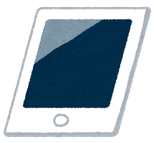
ところが・・・私が購入しようとした9.7インチiPadの32GBモデルは値引きの対象外とか言われてしまい大ショック! ただし、販売価格自体は下がったとの事でまあまあ良いかという感じ。
で、次に店員に言われた事は「今回の値引きや購入アシストを受けて頂く代わりにいくつかの有償サービスの契約をして欲しい」との事。
「但し、最初の1ヶ月は無償体験期間なので、その間に嫌だったら解約してもらって良いですよ。ちなみに解約方法はこちらの紙に書いてありますからご参考になさって下さい」とご丁寧な説明につい受け入れてしまい、4つほどのサービスを登録したのです。
ところが、どれも面白くないコンテンツのサービスばかりで、すぐにでも解約したいものばかり。
それでもしばらくは放置していたのですが、半月ほどした今日、「そろそろ解約しておかないと忘れそうだからな・・・」と思って例の解約方法が書かれているという紙を見てやってみるとうまくいきません。
「むむむ・・・なんじゃこれは?」
『dメニュー』のサイトから○○を選んで、それから○○に進んで・・・とありますが、そこには無料期間の契約をした筈のサービスの名前がありません。
「えええええええええ?」
iPadなどの通話が出来ないタブレットなどは主回線である携帯電話(スマホ)に付随する端末として『シェアパック』で契約する事になるので、私の印象としてはあくまでもドコモのサービス契約に関しては主回線の『dアカウント』から管理するものだろうと思い込んでいました。
ところが、実際はそうではなくタブレットはタブレットの回線番号(通話はできないけど)に紐付いた『dアカウント』からでないと解約などの操作は出来ないというのが実際のところなのでした。
不親切な事にドコモショップでは『dアカウント』の初期登録はしてくれず、個人でやらなければログインさえできません。
つまり「気に入らなければ解約して結構ですよー。解約方法はこの紙に書いてありますよー」と大変親切な感じで契約させておいて、実際に解約しようとするとこうしていくつものハードルが用意されていてなかなか辿りつけないという仕掛けです。
解約方法を書いた紙には、電話で解約の依頼をする方法も書かれていてドコモの携帯電話からなら局番なしの151にかければオペレーターが対応してくれるらしいのですが、実際にかけてみるととても分かりにくい自動音声案内が流れて解約がどのメニューなのかが分からない。
こちらが何をしたいか音声で言うとAIが自動で振り分けてくれるというメニューを選ぶとようやくオペレーターに転送されるのですが、今度は「ただいま大変電話が混み合っております・・・このままお待ち頂くか、別の時間帯にかけ直して下さい」の案内。
悔しいので10分ほどそのままにして待っていましたが一向にオペレータに繋がる様子も無いので諦めて、結局タブレットの回線番号でdアカウントを作成してからオンラインで解約手続きを再開。
さすがに今度はすんなりと手続き操作完了。
この一連の事で感じた事は、一般の人には解約のハードルはとても高いという事。
まとめると
- dアカウントを登録しなければならないという事は普通わからない。
- dアカウントの登録方法が難しくてよくわからない。
- 電話でサービス解約しようとしても合成音声の案内がよく分からない。
- オペレータに電話が繋がらないので諦めてしまう。
以上のような様々なハードルにより簡単には解約できない仕組みが出来上がっているという訳。
ですので、まずはタブレット購入時に値引き条件として不要なサービスを契約させられた時はまずそのタブレットの回線番号に紐付いた『dアカウント』を作成する事を覚えておきましょう。
分からなければ購入時に店頭で店員さんにその場で登録のお手伝いをしてもらうのも良いかも知れません。
そしてそのdアカウントにログインしてdメニューからサービスの解約をするという事が必要だという事も覚えておいて下さい。
※実際のdメニューの操作手順についてはドコモショップで貰った紙を見てくださいね。
それではまた!
